本文内容导航
角色权限
角色权限支持为不同用户设置不同角色。通过用户所属的角色权限,管控用户可以查看的页面以及可以操作数据的范围。例如,IT 管理员可以查看所有页面和数据,普通员工则只能查看自己的数据。HR 部门只有特定人员可以查看员工的工资字段,而其他人员只能查看员工的基本信息等等。
此外,还可以通过设置“匿名访问”,用户无需登录即可访问应用的页面和数据。
内置角色
角色权限里内置了“超级管理员”和“匿名角色”:
- 超级管理员默认可以访问应用内的所有页面和数据源方法,如不满足可重新定义新的角色。
- 匿名角色默认可以访问应用内的所有页面和数据源方法,支持调整权限配置。
说明:
匿名角色仅当开启”匿名访问“后才会显示,且仅支持一个匿名角色。
新建角色
在“角色权限”视图,单击“新建”,打开新建窗口
设置角色基本信息后,单击“下一步”
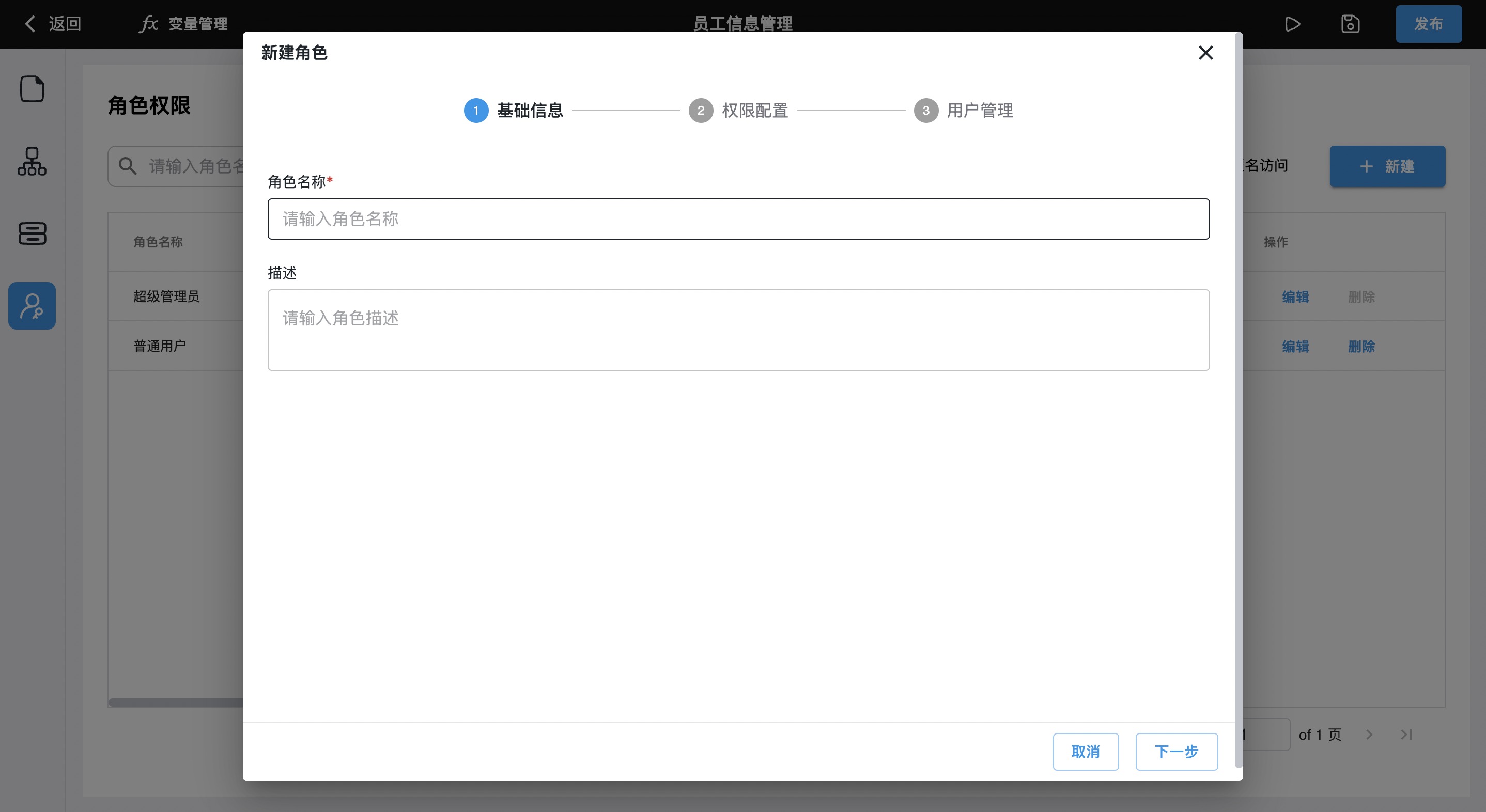
设置角色可访问的页面和数据源权限后,单击“下一步”
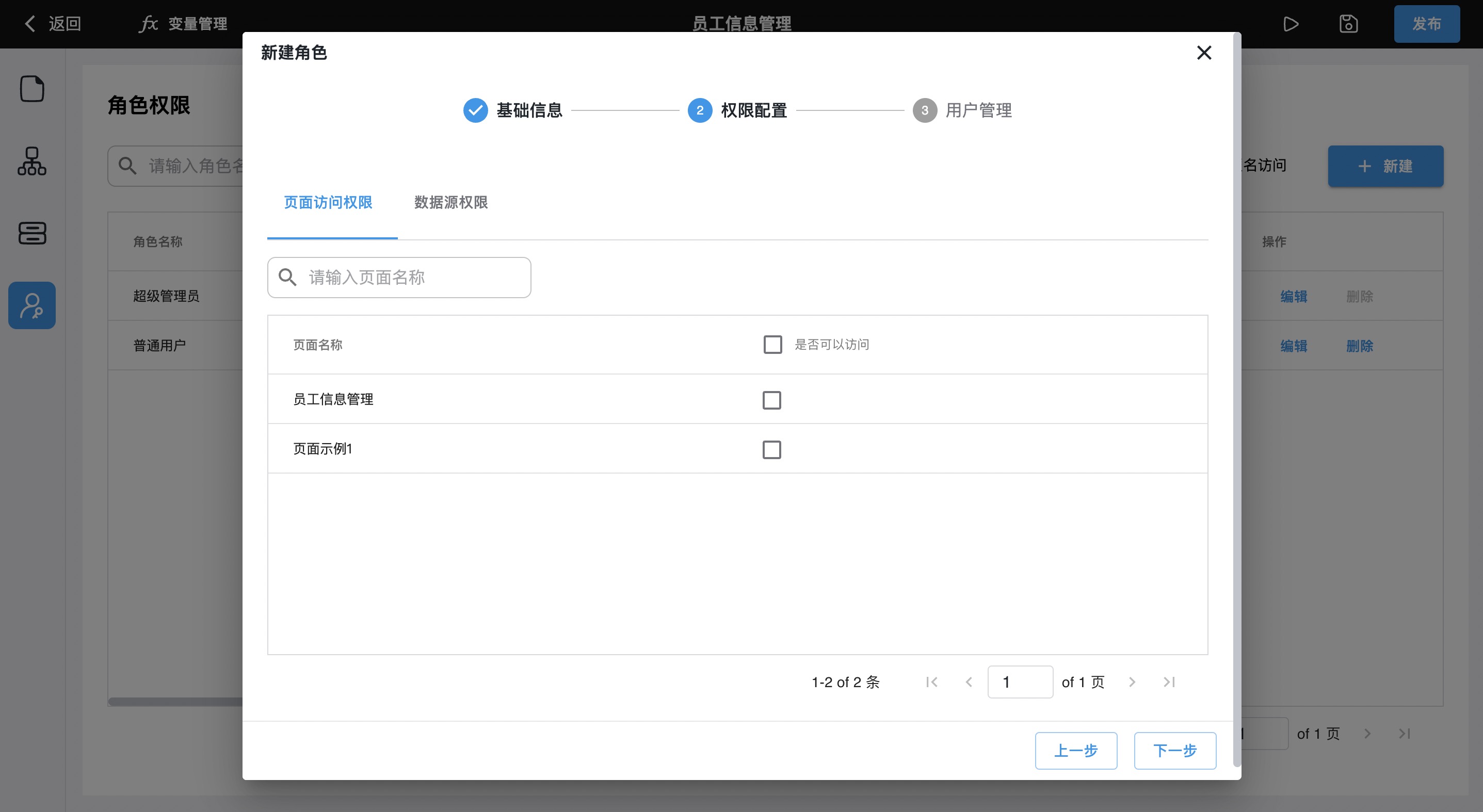
为该角色添加用户后,单击“确定”即可新建角色
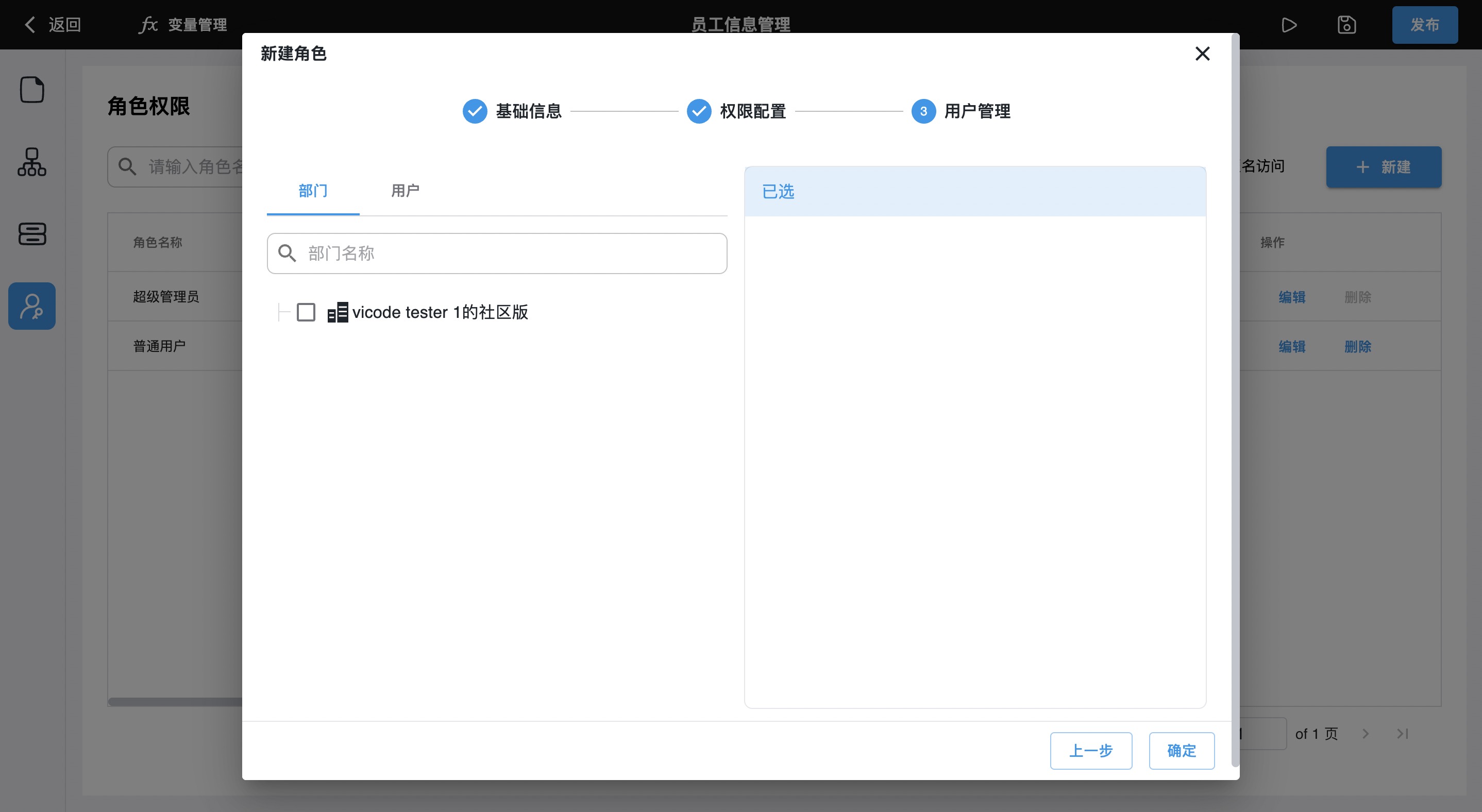
编辑角色
在“角色权限”视图,选中任一角色,单击“编辑”进入角色详情页编辑角色。
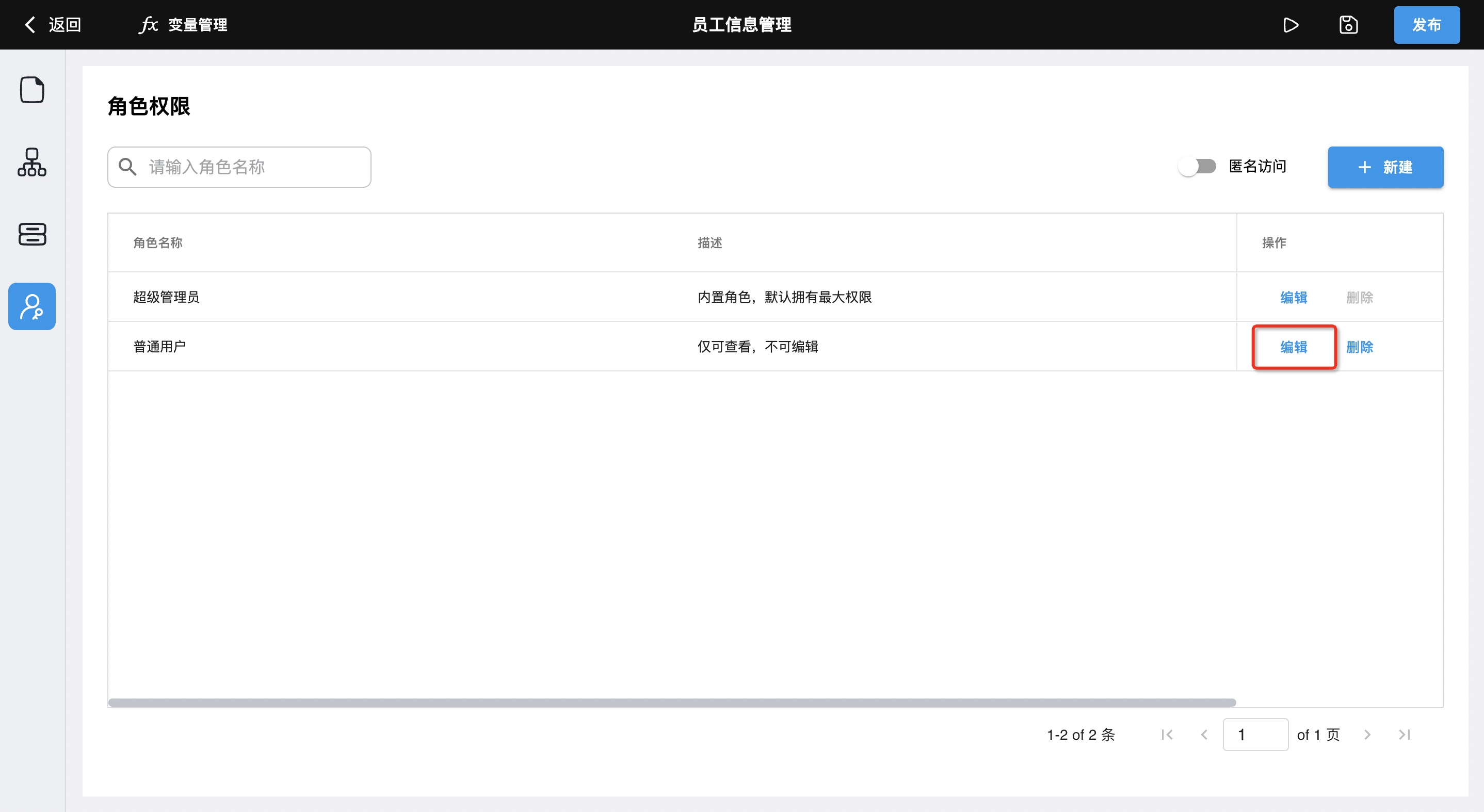
删除角色
若你想要删除角色:
- 在“角色权限”视图,选中任一角色,单击“删除”
- 在打开的二次确认弹窗内,单击“确定”,即可删除数据源
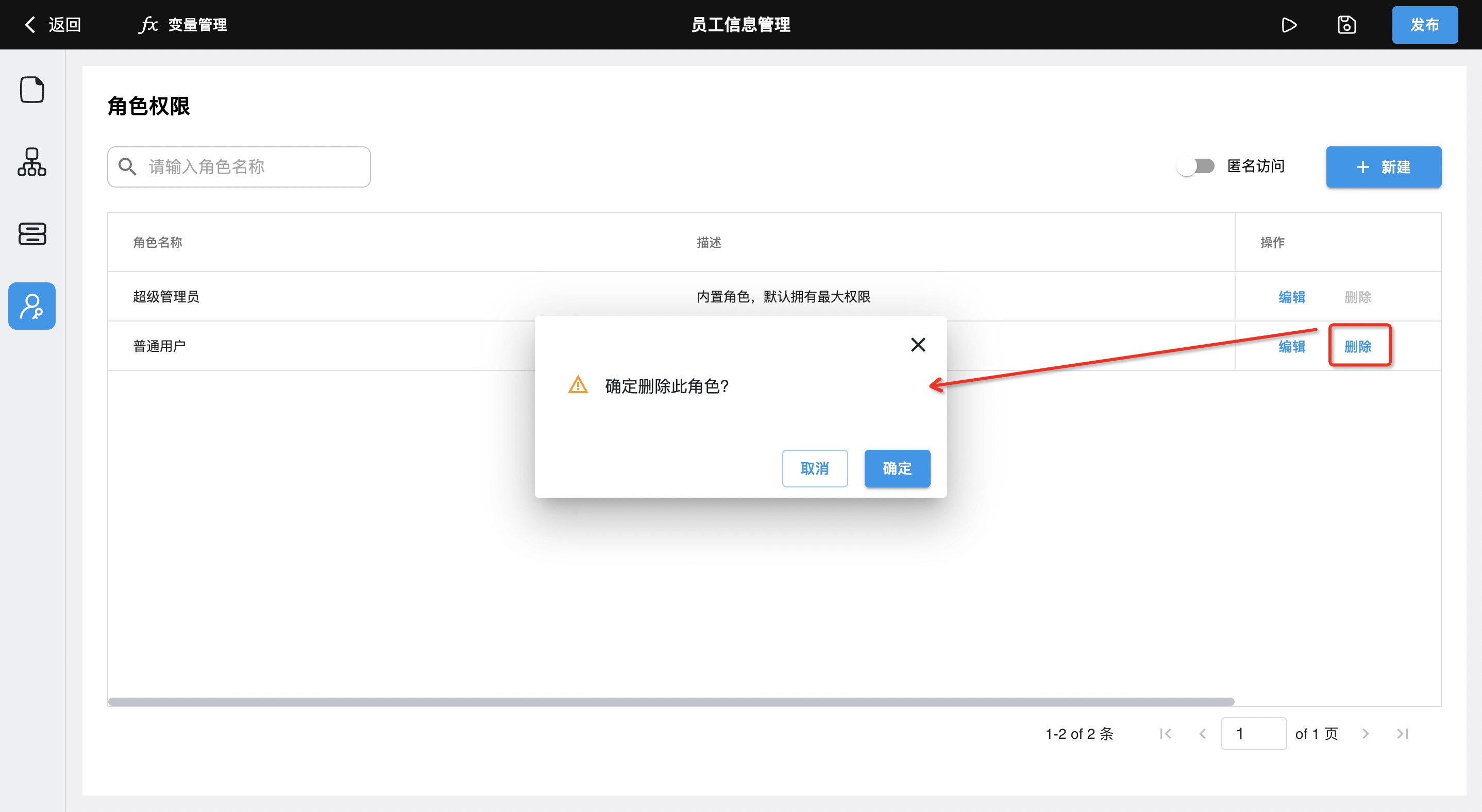
角色权限
页面访问权限
当相应角色配置了页面访问权限后,角色关联的用户即可以访问对应页面。
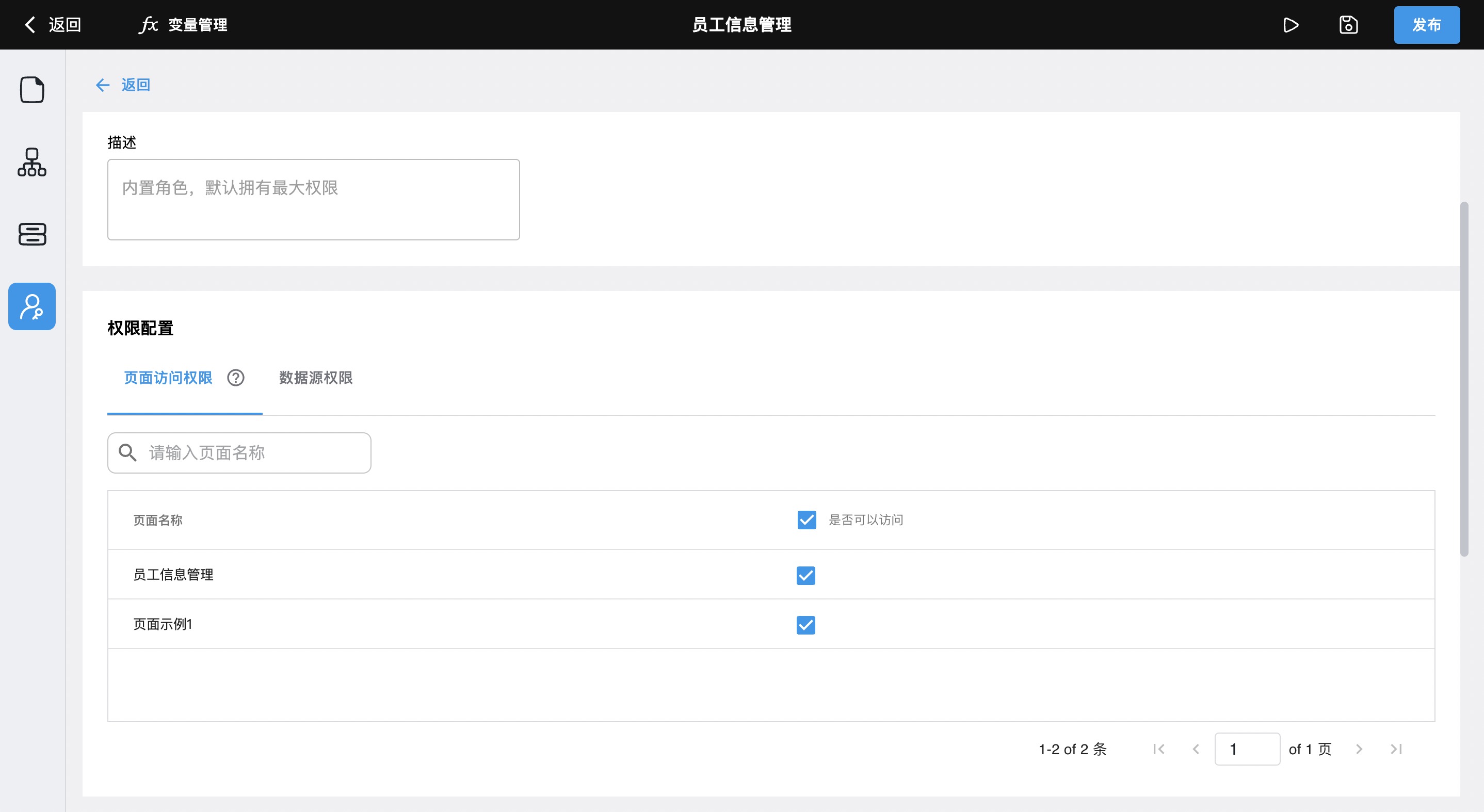
说明:
页面访问权限配置仅当保存应用后生效
用户关联的角色没有勾选可以访问的页面,预览或使用应用时访问未勾选的页面,则会展示空白页,并提示“当前页面没有访问权限”
数据源方法权限
当相应角色配置了数据源方法权限后,角色关联的用户才可以对数据源进行相应操作,比如数据的增删改查。
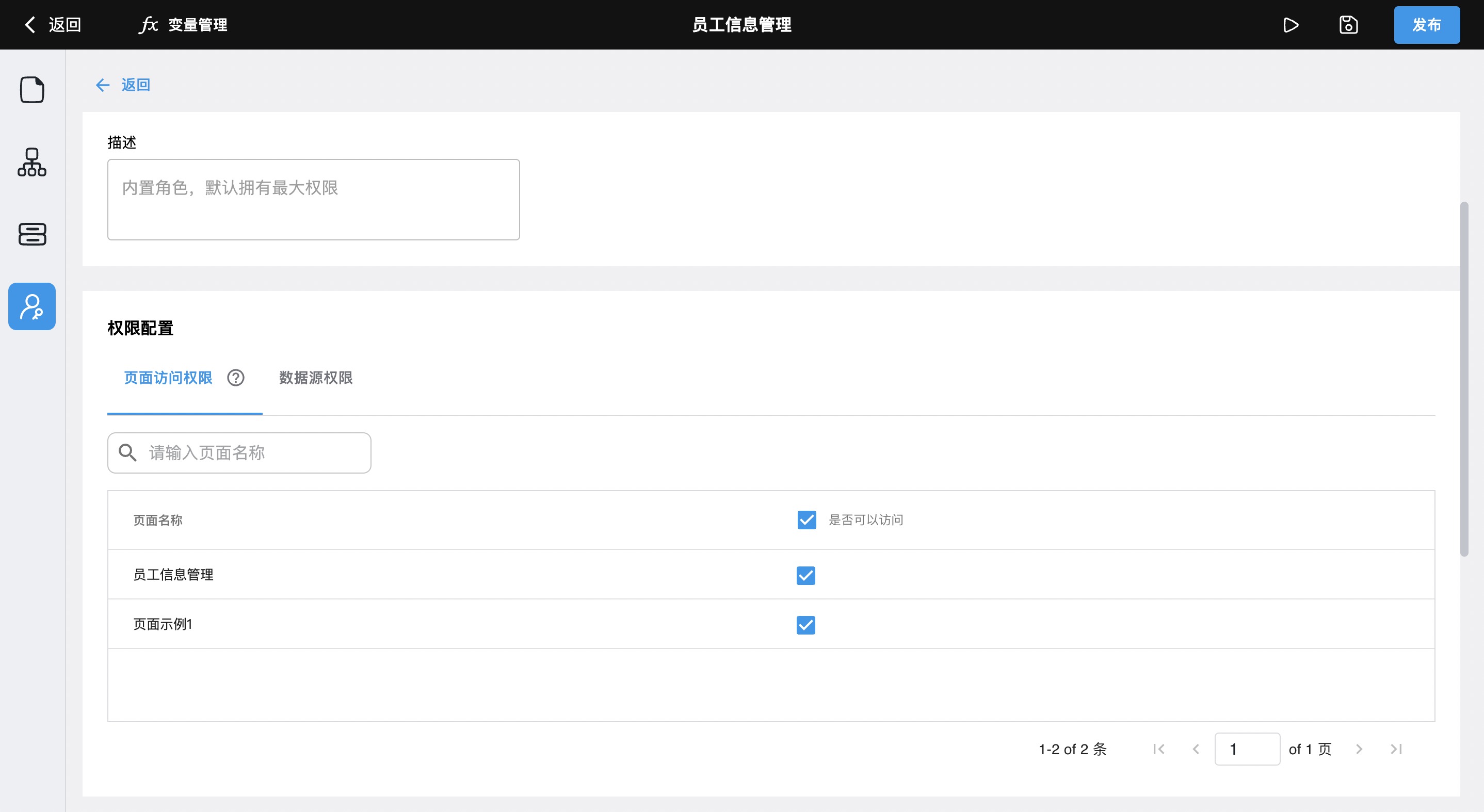
说明:
用户关联的角色没有勾选数据源方法权限,预览或使用应用时触发未勾选的数据源方法,则提示“当前无操作权限”

